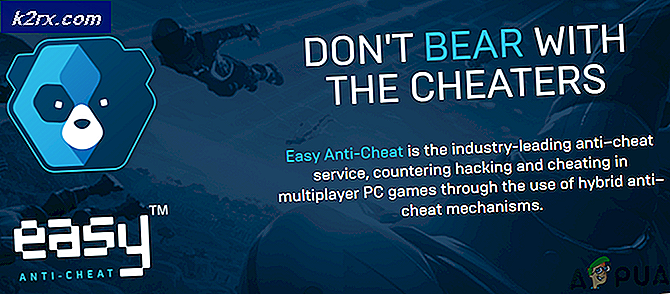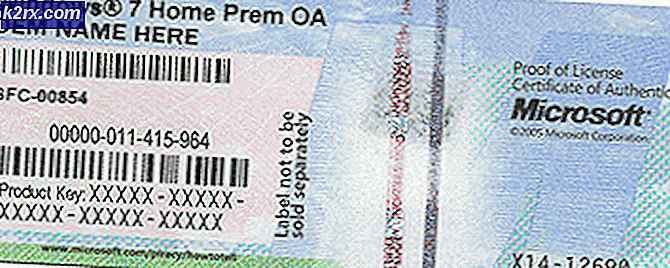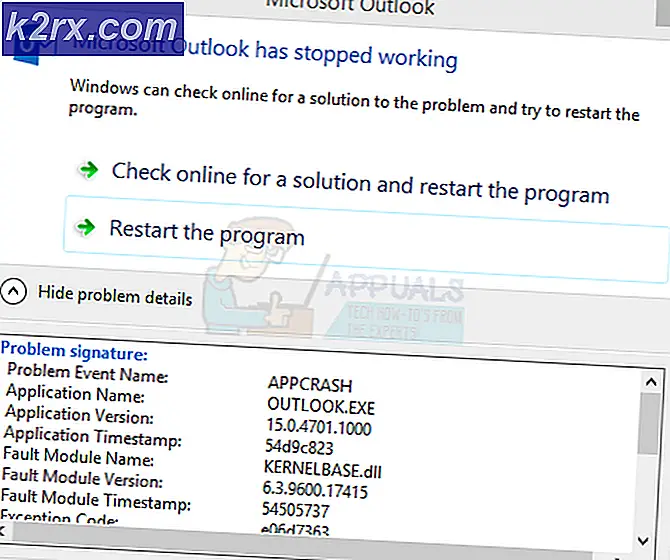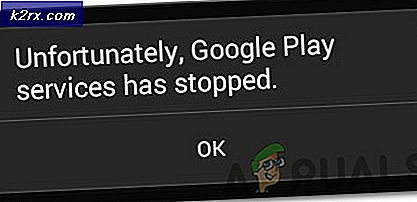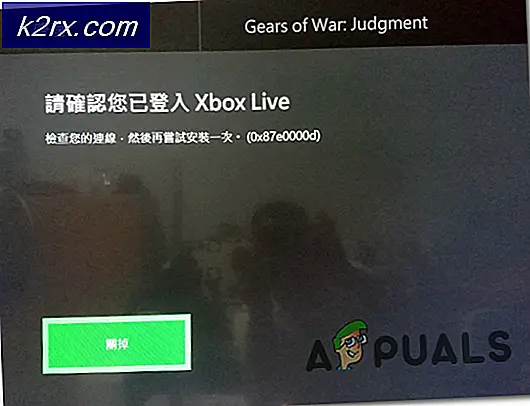Slik fikser du Blue Screen Registry Error 51
Å få en blå skjerm med døden, med en melding Registerfeil 51, skjer på grunn av ødelagte registerfiler på systemet. Systemet krasjer som registeret ikke fungerer riktig, og fortsetter å bruke det vil resultere i enda flere BSODer.
Mange brukere har opplevd dette problemet ut av det blå, uten noen advarsel eller annet problem før du mottar denne meldingen. Dessverre er dette en kritisk feil i Windows, og den eneste måten å fikse det på er å bruke alternativet Startup Repair som følger med Windows installasjonsmedia. Men først må du endre oppstartsrekkefølgen i BIOS.
PRO TIPS: Hvis problemet er med datamaskinen eller en bærbar PC / notatbok, bør du prøve å bruke Reimage Plus-programvaren som kan skanne arkiver og erstatte skadede og manglende filer. Dette fungerer i de fleste tilfeller der problemet er oppstått på grunn av systemkorrupsjon. Du kan laste ned Reimage Plus ved å klikke her- Start datamaskinen på nytt. Under POST-skjermen, rett før Windows støvler, vil du se hvilken knapp du skal trykke for å komme inn i BIOS / UEFI. Det er vanligvis enten Esc, F2, F8, F12 eller Backspace. Trykk det raskt for å komme inn i BIOS / UEFI-verktøyet.
- De fleste, om ikke alle BIOS / UEFI-verktøy har instruksjoner om hvordan du navigerer på venstre side eller nederst i vinduet, så bruk dem til du kommer til Boot-menyen i verktøyet.
- Endre Boot-ordren, og kontroller at den første oppstartsenheten enten er en USB- port eller CD / DVD- stasjonen, avhengig av hva slags installasjonsmedier du skal bruke.
- Avslutt med å lagre endringer og systemet skal starte på nytt.
Metode: Bruke oppstartsreparasjon
- Du får en melding som sier at du trykker på hvilken som helst tast for å starte opp fra installasjonsmediet. Trykk på en hvilken som helst tast når du ser den.
- Når installasjonsmediet støter opp, klikker du på Reparer datamaskinen.
- Velg operativsystem - hvis du har flere, er det viktig å velge den du prøver å reparere. Du kan enkelt se det ved stasjonen / partisjonen den er installert i.
- Velg Startup Repair Følg instruksjonene og la veiviseren gjøre dens ting.
- Når det er gjort, bør du ikke stå overfor problemet lenger, og du vil ikke få den fryktede BSOD.
Dette er en av disse feilene der noen enkle reparasjoner ikke fungerer - men du må la Windows reparere seg selv ved hjelp av de innebygde verktøyene. Heldigvis er trinnene for å gjøre dette beskrevet i detalj i metoden ovenfor, så følg dem for å få systemet til å kjøre igjen.
PRO TIPS: Hvis problemet er med datamaskinen eller en bærbar PC / notatbok, bør du prøve å bruke Reimage Plus-programvaren som kan skanne arkiver og erstatte skadede og manglende filer. Dette fungerer i de fleste tilfeller der problemet er oppstått på grunn av systemkorrupsjon. Du kan laste ned Reimage Plus ved å klikke her